如何锁定 Microsoft Word 文档以防止编辑
如果您不锁定和保护 Word 文档,其他人打开您的 Word 文档并覆盖它的可能性非常高。好吧,确保没有其他人编辑您的 Word 文档的一种方法是打印出来。但可以肯定的是,此选项并不总是实用的,因为这涉及物理副本。另一种选择是将您的 Word 文档转换为 PDF,然后共享 PDF。但确实有可用的 PDF 编辑器,而且编辑 PDF 也很容易。
那么还有其他解决方案吗?您如何锁定您的文档并设置密码,以便任何想要编辑您的文档的人都必须输入此密码?听起来很酷?那么,请继续阅读。
如何锁定和保护 Microsoft Word 文档
第 1 步:首先,在 Microsoft Word 中打开要锁定和保护的 Word 文档。
现在,单击顶部的“审查”选项卡。然后单击“保护”部分中的“限制编辑”按钮。
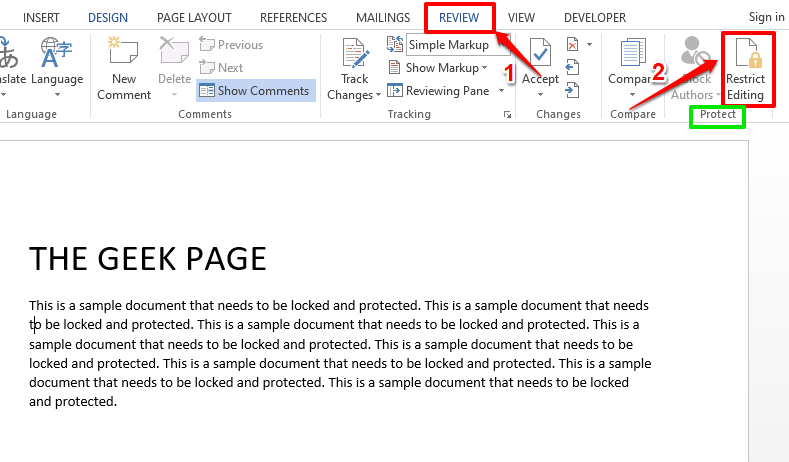
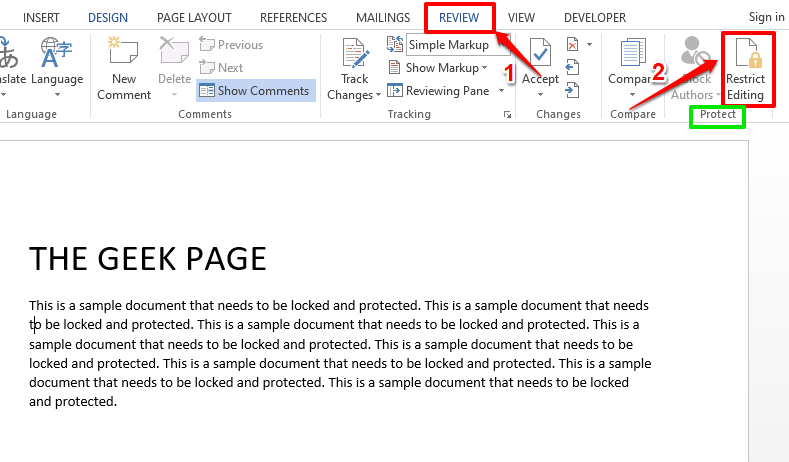
第 2 步:当限制编辑选项打开时,执行以下操作:
- 在编辑限制部分下,选中与Allow only this type of editing in the document对应的复选框。
- 在同一部分本身下,从关联的下拉菜单中选择无更改(只读) 。
- 现在,在Exceptions (optional)标题下,选中与Everyone对应的复选框。
- 最后,在“开始执行”部分下,单击“是,开始执行保护”按钮。
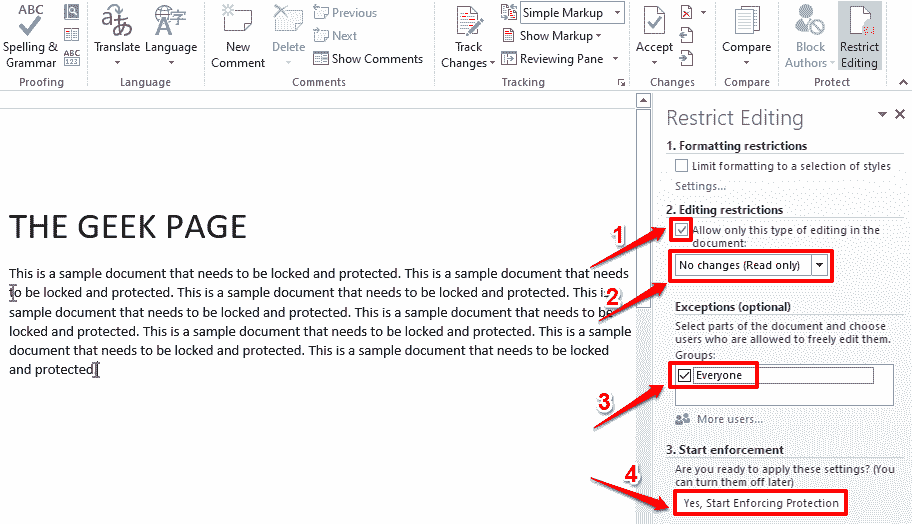
![]()
第 3 步:您现在可以看到一个名为Start Enforcing Protection的窗口。在密码部分下,您必须提供密码以保护您的文档,然后通过重新输入密码来确认密码。如果您想稍后解锁您的文档,则需要此密码。如果您认为自己会忘记密码,请将密码写在某处。
输入密码后,点击确定按钮。

![]()
第4步:就是这样。您的文档现在受到保护。如果您现在尝试编辑您的文档,在窗口的底部,您将收到一条消息,指出不允许此修改,因为选择已锁定。
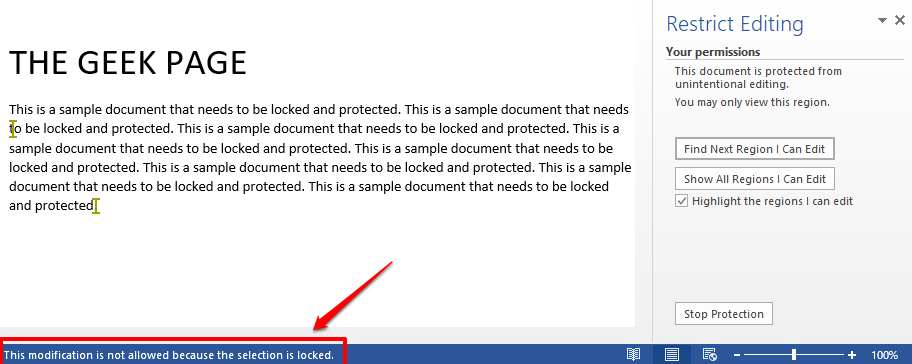
![]()
如何解锁受保护的 Microsoft Word 文档
因此,没有人可以再编辑您的文档了。但是,如果您自己想在将来的某个时间编辑文档怎么办?好吧,让我们看看如何做到这一点。
第 1 步:打开受保护的文档,然后单击顶部的“审阅”选项卡。接下来,单击“限制编辑”按钮。
在限制编辑选项下,您将能够看到一个名为停止保护的按钮。点击它。

![]()
第 2 步:您现在将被提示输入您在第 1 节中锁定文档时使用的密码。输入密码并点击OK按钮。
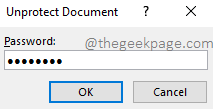
![]()
第3步:你去!您的文档不再受保护。您可以根据需要进行任意数量的编辑并再次锁定它。享受!
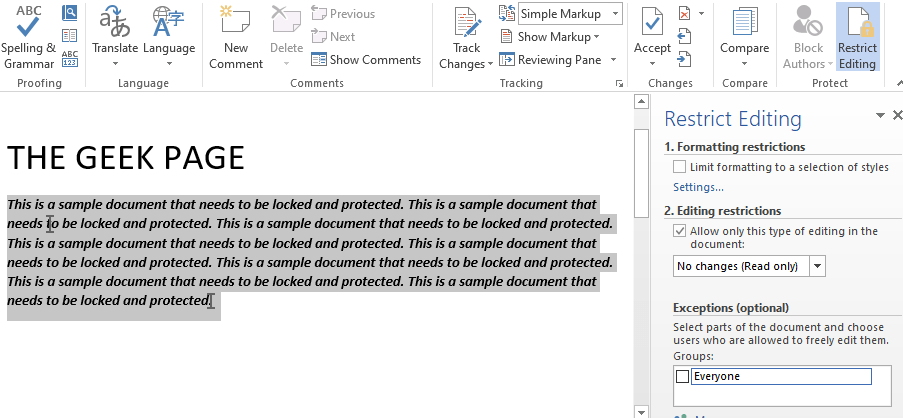
![]()
